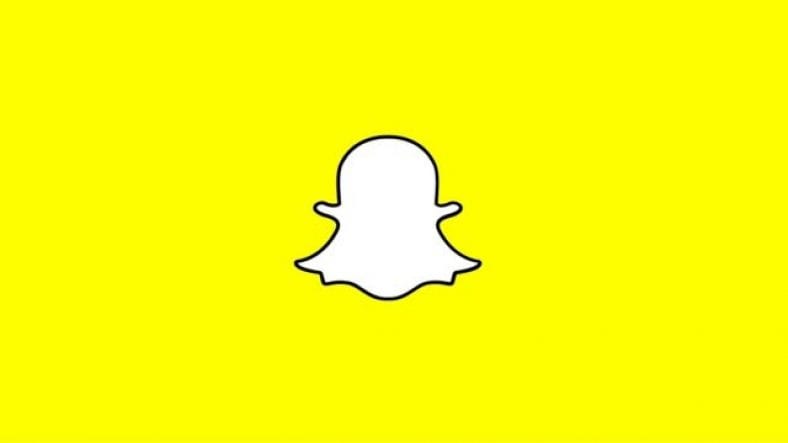Snapchats Memories -funktion giver dig mulighed for at uploade fotos eller videoer, der er gemt på appen, og hvordan du gør det.
Tilbage i juni 2016 fik Snapchat en større opdatering og tilføjede Minder funktion til en social netværkstjeneste. Inden opdateringen skulle du have kunnet uploade fotos til Snapchat sammen med videoer. Derefter var disse fotos og klip hurtigt væk, uden nogen måde at kontrollere dem efter opdateringen, i modsætning til andre tjenester som Facebook, Instagram eller Twitter.
Hvor tilladt funktion Memories Brugere gemmer enhver af deres smartphone -videoer eller fotos i en særlig sektion af Snapchat -appen sammen med alle deres tidligere Snaps, der er oprettet ved hjælp af appen. De kan bruge dette indhold til at hjælpe med at oprette nye Snapchat -historier. Brugere kan også sende alt, der er gemt i Memories, til deres venner, eller de kan blokere alt, hvad de ikke vil have, at andre skal se i sektionen My Eyes Only.
Du undrer dig måske bare over, hvordan du kan uploade fotos til Snapchat -minder sammen med videoer. I denne artikel fortæller vi dig præcis, hvordan du gør netop det.
hvordan man åbner Memories (minder)
Hvis du ikke er bekendt med Snapchat, kan du begynde at gemme disse fotos eller videoer ved at åbne funktionen Memories:
- Start Snapchat -appen, og rul om nødvendigt gennem fanerne for at komme til kamerafanen.
- Derefter skal du bare trykke på det lille ikon til venstre for kameraknappen .
- Du skulle se en ny fane kaldet Memories vises nederst på skærmen. Hvis du er ny inden for Memories, skal denne fane være helt tom, som vist på skærmbilledet herunder. Hvis du allerede har gemt nogen af dine Snaps fra appen, skal du se et gitter, der viser dette indhold.
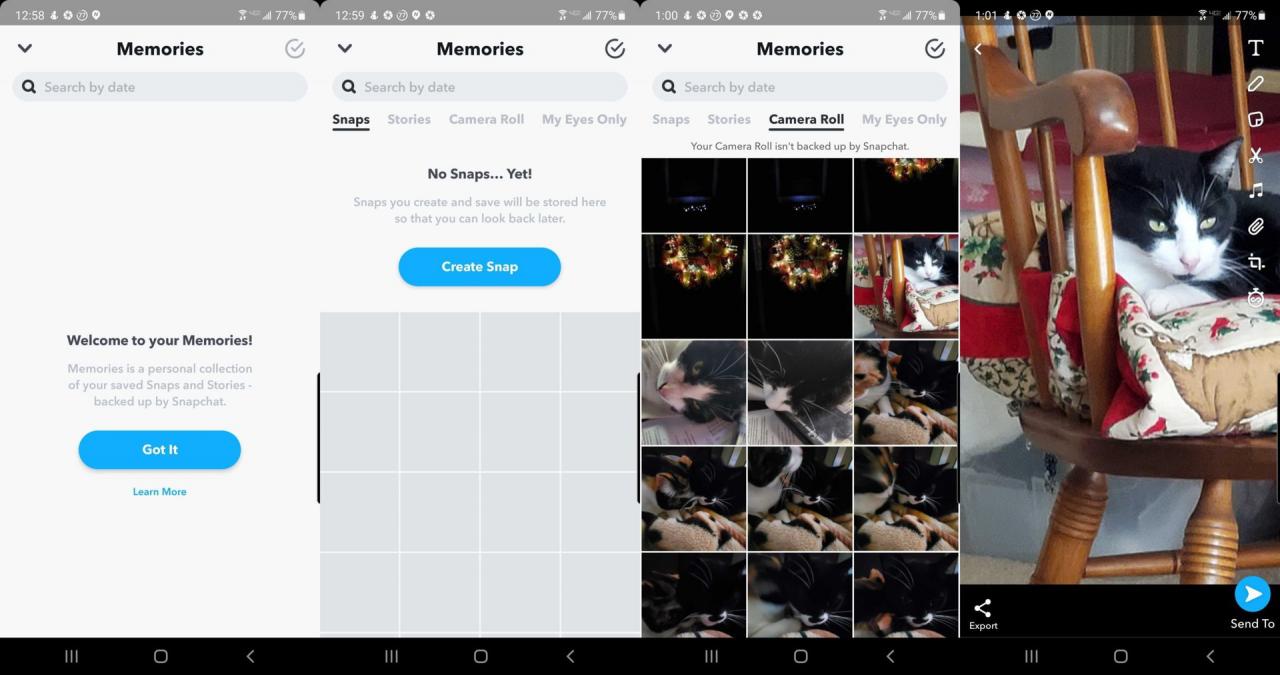
Sådan uploades fotos også til Snapchat -minder og -videoer
Det er meget let at gemme alle fotos eller videoer, der er gemt på din smartphone i Snapchat Memories:
- I afsnittet Erindringer skal du trykke på valg af kamerarulle øverst. App'en vil bede om din tilladelse til at få adgang til din telefons kamerarulle, og du skal selvfølgelig acceptere dette, hvis du vil gemme dit indhold.
- Vælg derefter bare et af dine fotos eller videoer, som kan gemmes i Snapchat -historier eller sendes til en ven.
- I appen skal du bare klikke på knappen "Rediger og send. Du har derefter mulighed for at foretage eventuelle justeringer af det valgte foto eller video ved at klikke på blyantikonet øverst til venstre i forhåndsvisningen. Alle dine fotos eller videoer kan redigeres ligesom en almindelig Snap. Det betyder, at du kan skrive tekster eller emojis, ændre fotofilteret og mere.
- Når du er færdig med enhver redigering, du vil foretage på dit foto eller din video, har du to muligheder. Den første er at klikke på eksportikonet nederst til venstre for at dele dette indhold med en ven.
- Den anden mulighed er at oprette en ny Snapchat -historie med det gemte foto eller video. For at gøre dette skal du klikke på knappen "Send tilnederst til højre, mens du stadig er i redigeringstilstand. Du bør se en liste over muligheder, herunder Min historie. Klik på det, vælg andre fotos eller videoer, du vil bruge i historien (hvis nogen), og de gemmes og tilføjes til din historie.
Snapchat -brugere burde finde det let og sjovt at gemme og dele fotos og videoindhold på deres telefoner med deres Snapchat -venner ved hjælp af funktionen Memories.
Du kan også være interesseret i at lære om:
- Sådan slettes snapchat din guide trin for trin
- Snapchat: Sådan blokeres en person på Snapchat trin for trin
- Streak Snapchat tabt? Sådan gendannes det
- Sådan slettes snapchat din guide trin for trin
Vi håber, at du vil finde denne artikel nyttig for dig i at vide, hvordan du downloader fotos og videoer, der er gemt på Snapchat.
Del din mening i kommentarerne